Erste Schritte mit PowerShell in Linux [Anfängerhandbuch]
![Erste Schritte mit PowerShell in Linux [Anfängerhandbuch]](https://ilinuxgeek.com/storage/img/images/getting-started-with-powershell-in-linux-[beginner-guide]_12.png)
- 2934
- 489
- Aileen Dylus
Nachdem sich Microsoft in die Liebe verliebt hatte Linux (Was im Volksmund als bekannt ist “Microsoft liebt Linux”)), Power Shell Das war ursprünglich eine Windows-Komponente, wurde am 18. August 2016 offen und maßgeblich zusammengestellt, erhältlich unter Linux und Mac OS erhältlich.
Power Shell ist ein von Microsoft entwickelter Aufgabenautomatisierungs- und Konfigurationsmanagementsystem. Es besteht aus einem Befehlssprache -Interpreter (Hülse) und Skriptsprache auf dem auf dem .Netto -Framework.
Es bietet einen vollständigen Zugriff auf Com (Komponentenobjektmodell) Und WMI (Windows -Management -Instrumentierung) und ermöglicht es Systemadministratoren, Verwaltungsaufgaben sowohl auf lokalen als auch auf Remote-Windows-Systemen sowie WS-Management und CIM auszuführen (CIM (Gemeinsames Informationsmodell) Aktivierung der Verabreichung von Remote -Linux -Systemen plus Netzwerkgeräten.
Im Rahmen dieses Rahmens werden Verwaltungsaufgaben grundlegend von Besonderem durchgeführt .NETZ Klassen genannt cmdlets (ausgesprochene Befehlsläufe).
Ähnlich wie bei Shell -Skripten unter Linux können Benutzer Skripte oder ausführbare Produkte erstellen, indem sie Gruppen von speichern cmdlets in Dateien durch Befolgen bestimmter Regeln. Diese Skripte können als unabhängige Befehlszeilen- oder Tools verwendet werden.
Inhaltsverzeichnis
1- Installieren Sie PowerShell in Linux -Systemen
- Installieren Sie PowerShell auf Ubuntu
- Installieren Sie PowerShell auf Debian 11
- Installieren Sie PowerShell auf Debian 10
- Installieren Sie PowerShell auf Rhel -Systemen
- So verwenden Sie PowerShell unter Linux
- Arbeiten mit Dateien und Verzeichnissen in PowerShell
Installieren Sie PowerShell in Linux -Systemen
Installieren Power Shell In Linux werden wir das offizielle Microsoft-Repository verwenden, mit dem wir über die beliebtesten Linux-Paket-Management-Tools wie APT-GET oder APT und YUM oder DNF installiert werden können.
Installieren Sie PowerShell auf Ubuntu
Importieren Sie zuerst das öffentliche Repository Gpg Schlüssel, dann registrieren Sie die Microsoft Ubuntu Repository in der GEEIGNET Paketquellenliste zur Installation Power Shell:
$ sudo APT-GET-Update $ sudo apt-Get Install -y WGet APT-transport-https Software-Properties-common $ wget -q "https: // pakete.Microsoft.com/config/ubuntu/$ (lsb_release -rs)/pakete-microsoft-prod.Deb "$ sudo dpkg -i pakete-microsoft-prod.Deb $ sudo apt-get update $ sudo apt-Get Install -y PowerShell
Installieren Sie PowerShell auf Debian 11
Power Shell Für Debian Distribution Releases wird in Paket -Repositories für einfache Installation und Updates veröffentlicht.
$ sudo apt update $ sudo apt install -y curl gnupg apt-transport-https $ curl https: // pakete.Microsoft.com/keys/microsoft.ASC | sudo apt -key add -$ sudo sh -c 'echo "Deb [arch = amd64] https: // pakete.Microsoft.com/repos/microsoft-debian-bullseye-prod bullseye main ">/etc/apt/Quellen.Liste.D/Microsoft.Listen Sie '$ sudo APT Update $ sudo Apt Install -y PowerShell
Installieren Sie PowerShell auf Debian 10
$ wget https: // pakete.Microsoft.com/config/debian/10/pakete-microsoft-prod.Deb $ sudo dpkg -i pakete-microsoft-prod.Deb $ sudo apt-get update $ sudo apt-Get Install -y PowerShell
Installieren Sie PowerShell auf Rhel -Systemen
PowerShell für rhelbasierte Verteilungen wie z CentOS Stream, Felsig, Und Almalinux werden in offiziellen Microsoft -Repositories veröffentlicht, um eine einfache Installation und Updates zu erhalten.
---------- Auf Rhel, Centos, Rocky & Almalinux 9 ---------- $ curl https: // pakete.Microsoft.com/config/rhel/9.0/prod.Repo | sudo tee /etc /yum.Repos.D/Microsoft.Repo $ sudo dnf install -Assumeyes PowerShell ---------- Auf Rhel, Centos, Rocky & Almalinux 8 ---------- $ curl https: // pakete.Microsoft.com/config/rhel/8/prod.Repo | sudo tee /etc /yum.Repos.D/Microsoft.Repo $ sudo dnf install -Assumeyes PowerShell ---------- Auf rhel/centos 7 ---------- $ curl https: // pakete.Microsoft.com/config/rhel/7/prod.Repo | sudo tee /etc /yum.Repos.D/Microsoft.Repo $ sudo dnf install -Assumeyes PowerShell
So verwenden Sie PowerShell unter Linux
In diesem Abschnitt haben wir eine kurze Einführung in Power Shell; Wo wir sehen, wie wir PowerShell starten, führen Sie einige grundlegende Befehle aus und sehen Sie, wie Sie mit Dateien, Verzeichnissen und Prozessen arbeiten können. Tauchen Sie später in die Auflistung aller verfügbaren Befehle und zeigen Sie Befehlshelp und Aliase an.
Um PowerShell zu starten, Typ:
$ PWSH PowerShell 7.3.3 ps /root>
Sie können die PowerShell -Version mit dem folgenden Befehl überprüfen:
PS /root> $ psversiontable Name Value ---- ----- psversion 7.3.3 PSEDition Core GitCommitid 7.3.3 OS Linux 5.10.0-9-AMD64 #1 SMP Debian 5.10.70-1 (2021-09-30) Plattform Unix Pscompatibleversions 1.0, 2.0, 3.0, 4.0… psremotingProtocolversion 2.3 Serialisierungsversion 1.1.0.1 WSMANSTACKVERSION 3.0
Ausführen einiger grundlegender PowerShell -Befehle unter Linux.
TET-Datum [# Aktuelles Datum anzeigen] Get-UPTime [# -Verleistungspflicht anzeigen] Get-Location [# Präsentieren Sie das vorhandene Arbeitsverzeichnis]
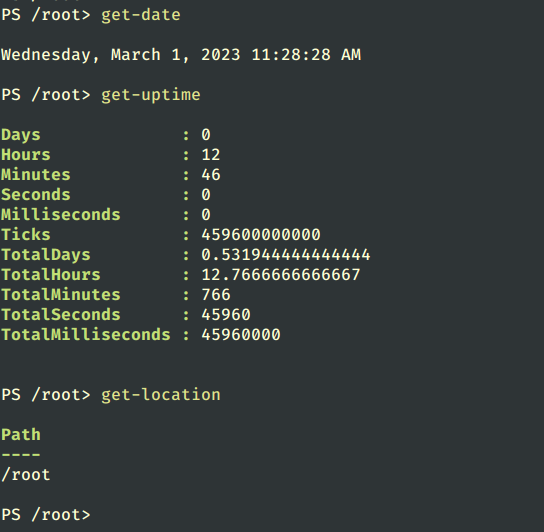 Laufen PowerShell -Befehle
Laufen PowerShell -Befehle Arbeiten mit Dateien und Verzeichnissen in PowerShell
1. Erstellen Sie eine neue leere Datei mit den beiden folgenden Methoden:
New-Item Tecmint.Tex oder ""> Tecmint.Tex
Fügen Sie dann Inhalte hinzu und sehen Sie sich den Dateiinhalt an.
TECMINT.tex -value "tecmint linux wie toS führt" Get -Content Tecmint.Tex
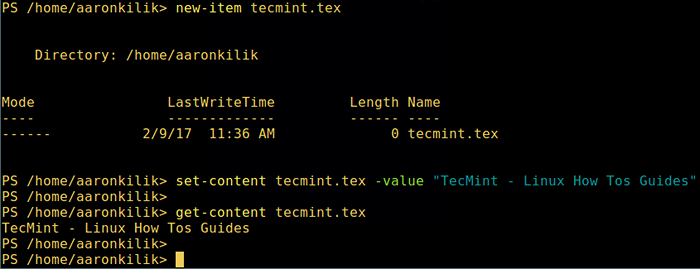 Erstellen Sie eine neue Datei in PowerShell
Erstellen Sie eine neue Datei in PowerShell 2. Löschen Sie eine Datei in PowerShell.
Tecmint entfernen.Tex Get-Content Tecmint.Tex
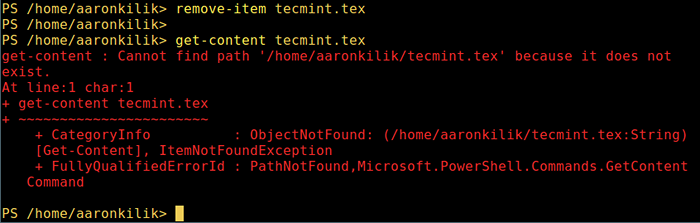 Datei in PowerShell löschen
Datei in PowerShell löschen 3. Erstellen Sie ein neues Verzeichnis.
Mkdir Tecmint-Files CD Tecmint-Files ""> Domains.LISTE LS
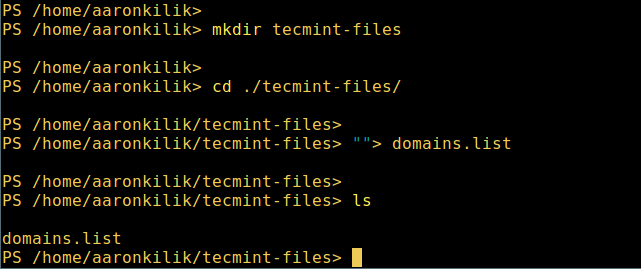 Erstellen Sie ein Verzeichnis in PowerShell
Erstellen Sie ein Verzeichnis in PowerShell 4. Um eine lange Auflistung durchzuführen, in der Details zu einer Datei/einem Verzeichnis einschließlich Modus (Dateityp) und der letzten Änderungszeit angezeigt werden.
Dir
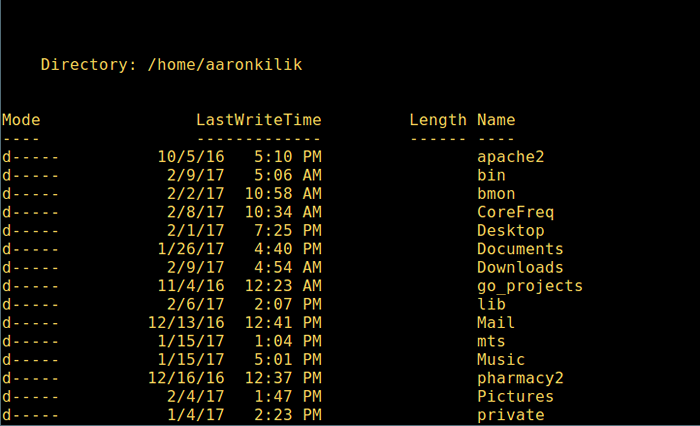 Verzeichnis lange Auflistung in PowerShell
Verzeichnis lange Auflistung in PowerShell 5. Zeigen Sie alle laufenden Prozesse in Ihrem System an:
Get-Process
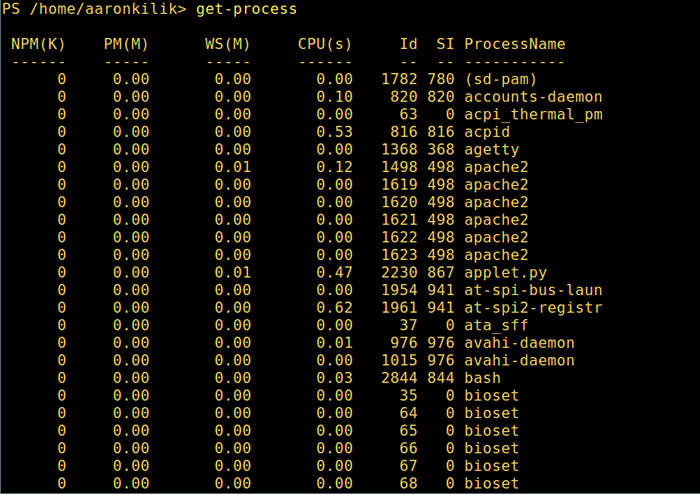 Ausführende Prozesse in PowerShell anzeigen
Ausführende Prozesse in PowerShell anzeigen 6. Geben Sie den Prozessnamen als Argument für den vorherigen Befehl wie folgt an:
Get-Process Apache2
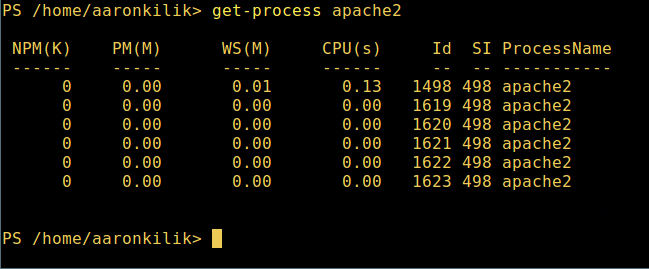 Sehen Sie sich einen spezifischen Prozess in PowerShell an
Sehen Sie sich einen spezifischen Prozess in PowerShell an Bedeutung der Einheiten in der obigen Ausgabe:
- NPM (k) - Die Menge des nicht veranstalteten Speichers, den der Prozess verwendet, in Kilobyten.
- PM (k) - Die Menge an vorliegendem Speicher, den der Prozess verwendet, in Kilobyten.
- WS (k) - die Größe des Arbeitssatzes des Prozesses in Kilobyten. Der Arbeitssatz besteht aus den Speicherseiten, auf die kürzlich vom Prozess verwiesen wurde.
- CPU (s) - Die Menge an Prozessorzeit, die der Prozess für alle Prozessoren in Sekunden verwendet hat.
- AUSWEIS - Prozess -ID (PID).
- Prozessname - der Name des Prozesses.
7. Um mehr zu erfahren, erhalten Sie eine Liste aller PowerShell -Befehle für verschiedene Aufgaben:
Get-Command
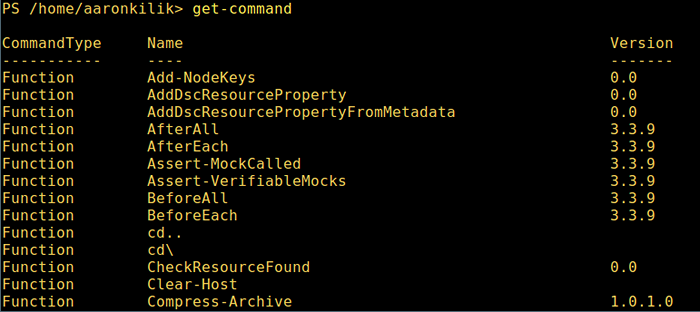 LISTE PowerShell -Befehle
LISTE PowerShell -Befehle 8. Um zu erfahren, wie Sie einen Befehl verwenden, sehen Sie sich seine Hilfeseite an (ähnlich der Mannseite in UNIX/Linux). In diesem Beispiel können Sie Hilfe für die erhalten Beschreiben Befehl:
Get-Help beschreiben
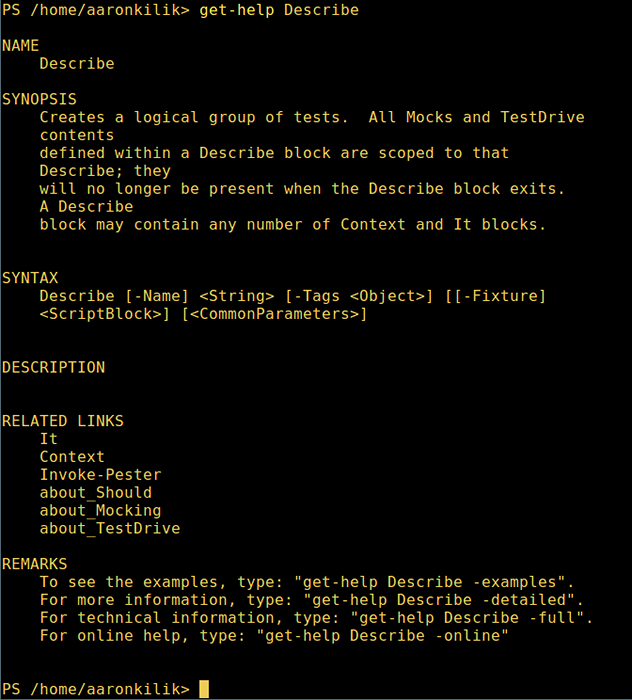 PowerShell -Hilfehandbuch
PowerShell -Hilfehandbuch 9. Alle verfügbaren Befehls -Aliase anzeigen, Typ:
Get-alias
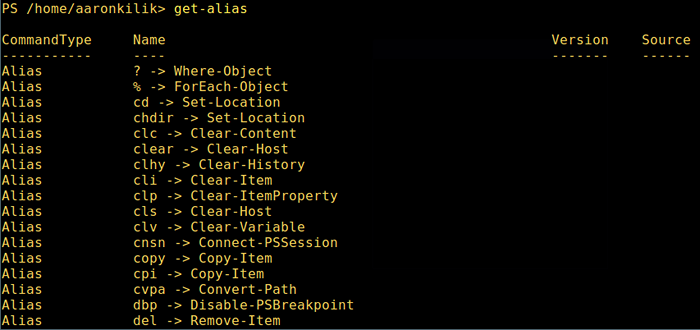 Listen Sie den Befehl aliase von PowerShell auf
Listen Sie den Befehl aliase von PowerShell auf 10. Last but not least die Befehlshistorie (Liste der Befehle, die Sie zuvor ausgeführt hatten) wie SO:
Geschichte
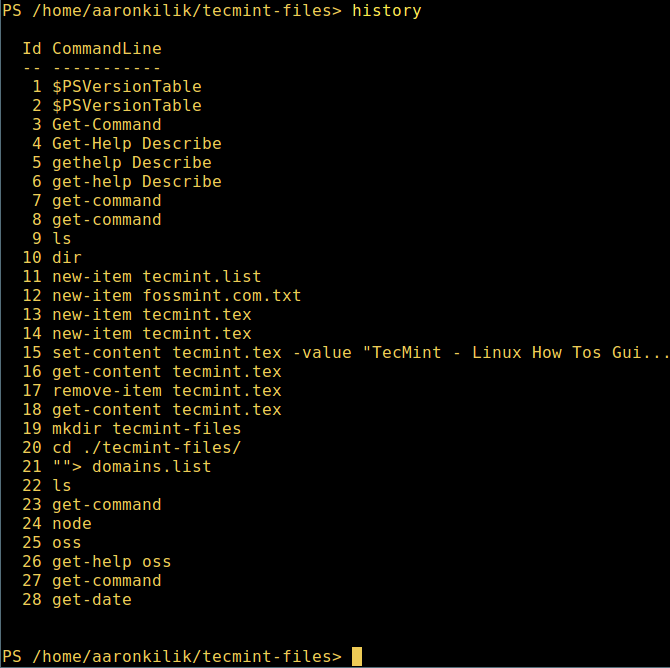 Listen Sie PowerShell -Befehlegeschichte auf
Listen Sie PowerShell -Befehlegeschichte auf Das ist alles! In diesem Artikel haben wir Ihnen vorerst gezeigt, wie man installiert Microsoft's PowerShell unter Linux. Für mich hat PowerShell im Vergleich zu den traditionellen UNIX/Linux -Shells noch einen sehr langen Weg vor sich sowie.
Besuchen Sie PowerShell Github Repository: https: // github.Com/Powershell/PowerShell
Sie können es jedoch versuchen, Ihre Ansichten in den Kommentaren mit uns zu teilen.
- « So aktivieren Sie Chatgpt in nur Dokumenten unter Linux
- 4 Nützliche Befehle zum Löschen von Linux -Terminalbildschirm »

